几何画板怎么围绕一点做旋转动画 操作方法介绍
2021-09-23 16:38:13 作者:佚名 在数学教学中,常常涉及到图形的旋转变换,教课书上呈现给学生们的,都是呆板的变换之后的图形,无法展现其变换过程。而几何画板被称为“动态几何”,该软件能把较为抽象的几何图形形象化,并保持其“动态”的特点。比如 几何画板怎么围绕一点做旋转动画 ?黑板上是无法实现的,利用几何画板,就可以轻松实现了,下面我们来看看具体的制作方法。
操作步骤如下:
步骤一 打开几何画板,使用左侧“线段工具”绘制任意三角形ABC,然后使用“点工具”在三角形外绘制任意一点O,双击点O,标记为旋转中心;
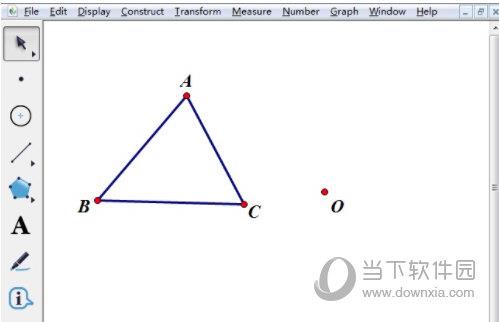
步骤二 点击上方的“数据”菜单,在下拉菜单选择“新建参数”命令,在弹出的新建参数对话框将单位改为角度,然后点击“确定”;
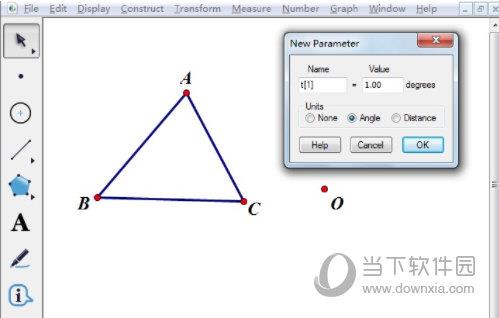
步骤三 选中上步新建的角度参数,然后点击上方的“变换”菜单,在下拉菜单选择“标记角度”命令,如下图所示;
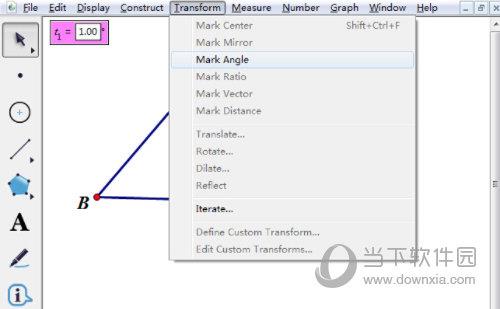
步骤四 选中需要旋转的三角形ABC,点击上方的“变换”菜单,在下拉菜单选择“旋转”命令,角度就使用标记的角度,然后点击“确定”;
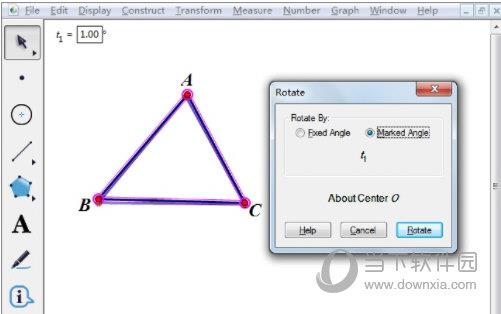
步骤五 选中角度参数,点击上方的“编辑”菜单,在下拉菜单选择“操作类按钮”——“动画”,在弹出的动画按钮对话框点击“确定”。鼠标点击参数动画按钮,三角形绕点旋转的动画就开了。当然手动改变参数的角度,也可以有动画出现。
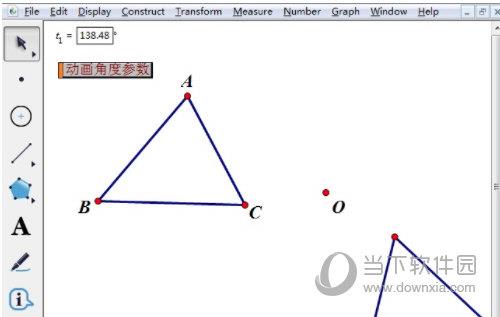
以上给大家讲解了在几何画板中制作三角形围绕点旋转的动画,主要运用了几何画板旋转功能和制作动画功能。











